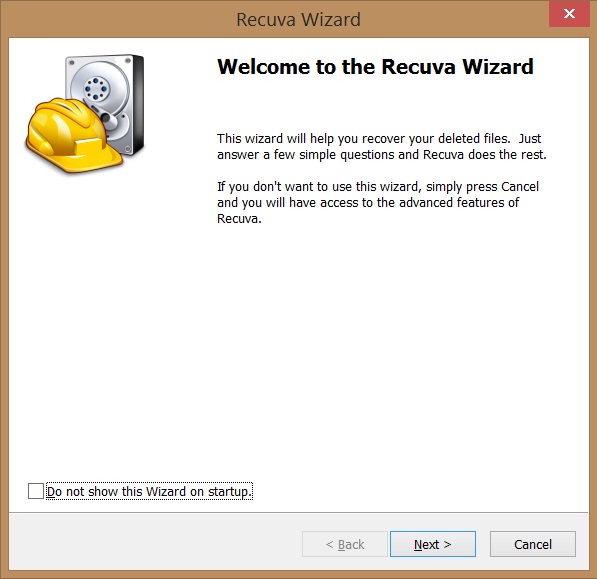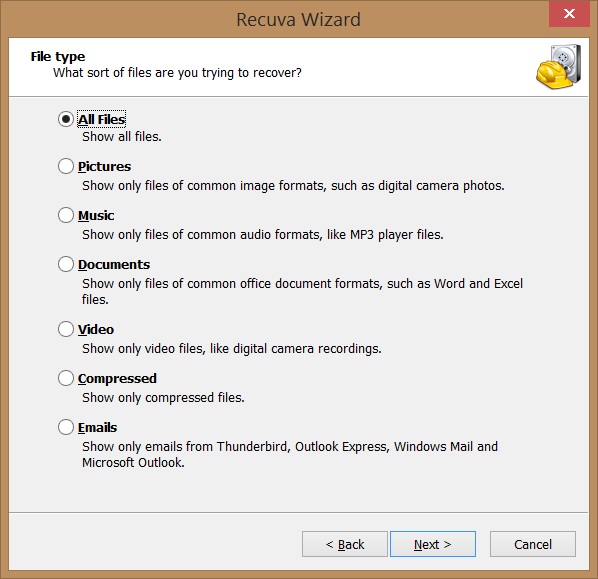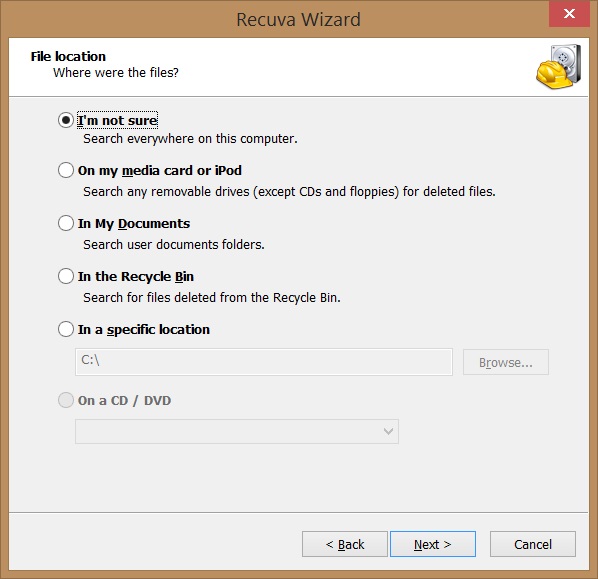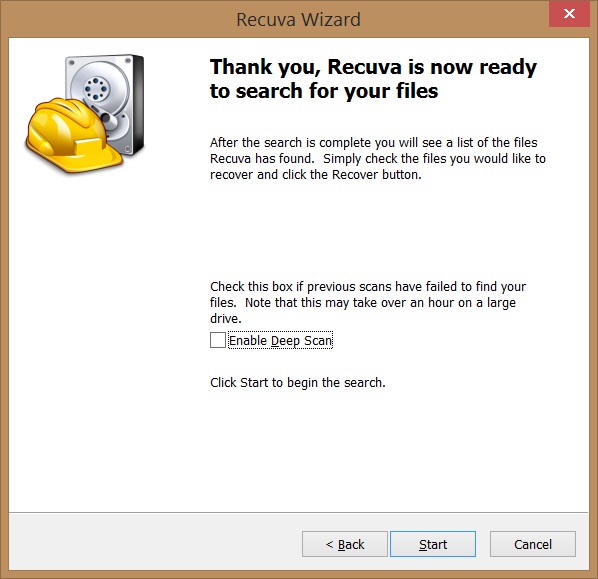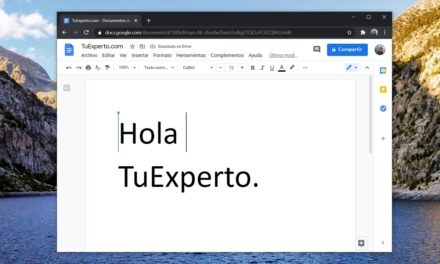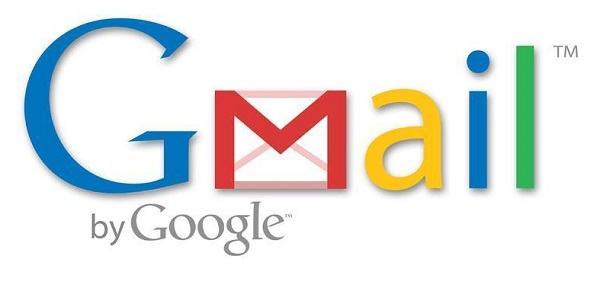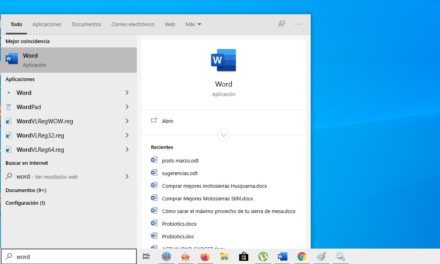Cómo recuperar datos borrados de un disco duro
Los discos duros son el medio más utilizado para almacenar datos en los ordenadores. Estas unidades nos ofrecen una gran capacidad de almacenamiento, y además sus precios son muy asequibles. Es cierto que los SSD ganan por goleada en velocidad, pero los discos duros mecánicos siguen siendo los campeones en la relación capacidad-precio. Te presentamos 5 programas muy útiles para intentar recuperar los datos borrados o dañados de tu disco duro.
A lo anterior hay que sumar la gran fiabilidad de los discos duros mecánicos. Esta tecnología ha evolucionado durante muchos años para ser lo más fiable posible. Pese a ello, es inevitable que de vez en cuando se produzca algún problema que ocasione la pérdida de los datos almacenados.
No te asustes aún, si tu disco duro ha sufrido un daño y has perdido algunos de tus valiosos datos, aún tienes una oportunidad para recuperarlos. Lo mismo ocurre si has borrado algún archivo de forma accidental. Esta es otra diferencia con los SSD, pues estos últimos no permiten recuperar los datos borrados o dañados.
Cuando borramos un dato almacenado en un disco duro, la unidad no lo borra físicamente, sino que lo marca como borrado para que el sector ocupado esté disponible para escribir un nuevo dato. Esta es la razón de que podamos recuperar los datos que hemos borrado, aunque con ciertas limitaciones.
Si borramos el dato hace mucho tiempo, es posible que si se haya sobre-escrito físicamente en la superficie del plato magnético del disco duro, en este caso no lo podremos recuperar. De todas formas, no pierdes nada por intentar recuperar un archivo que borraste hace semanas o meses, en el peor de los casos simplemente no lo podrás hacer, y te quedarás como estás.
Remo Recover
Remo Recover es una herramienta de pago para recuperar datos en un disco duro. Podemos adquirir una licencia desde 39 euros aproximadamente, con planes más avanzados por unos 49 euros y 79 euros. Como viene siendo habitual en este tipo de herramientas, lo primero que nos pregunta es el disco duro que queremos analizar para recuperar los datos. Destacamos que también nos da la opción en este caso de recuperar particiones.
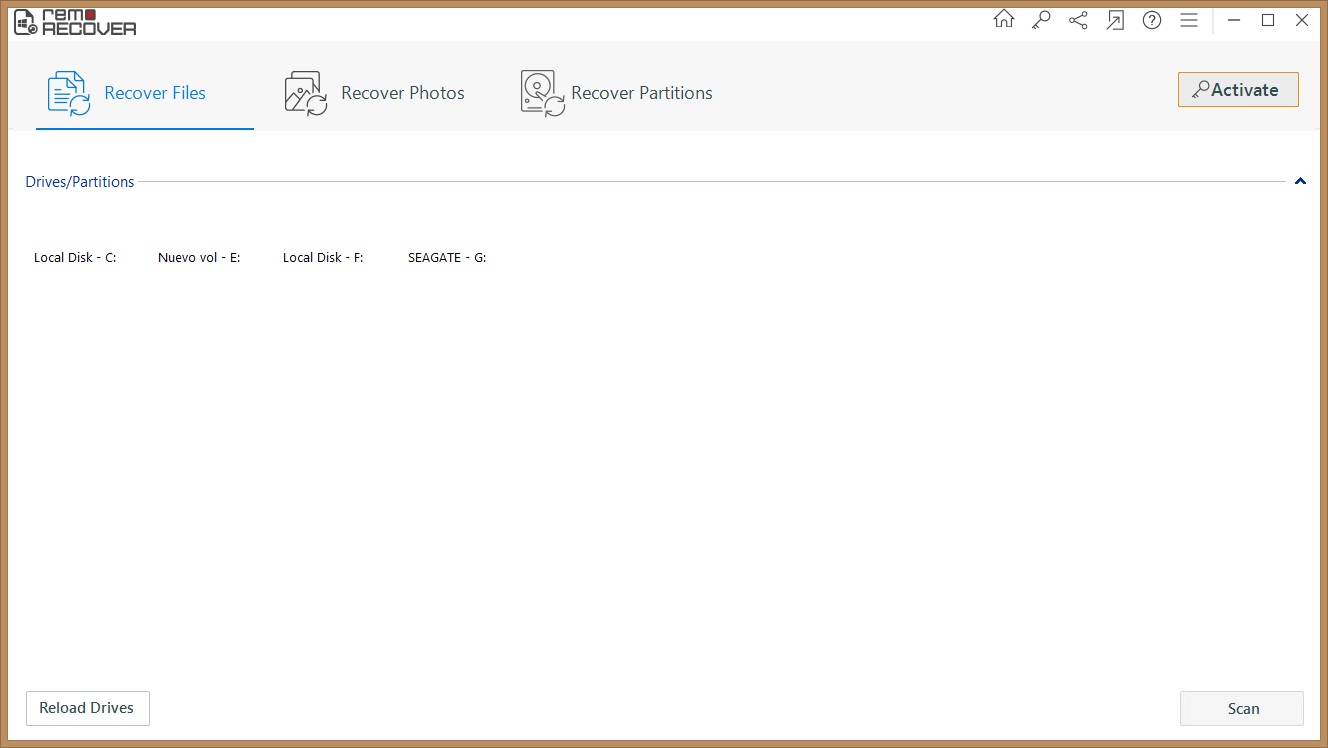
Tras ello nos mostrará los resultados encontrados. También nos dará la opción de hacer un escaneo profundo. Desde aquí ya podemos seleccionar los archivos a recuperar, aunque solo podremos continuar si hemos adquirido una licencia para usar el producto, de lo contrario no podremos recuperar nada.
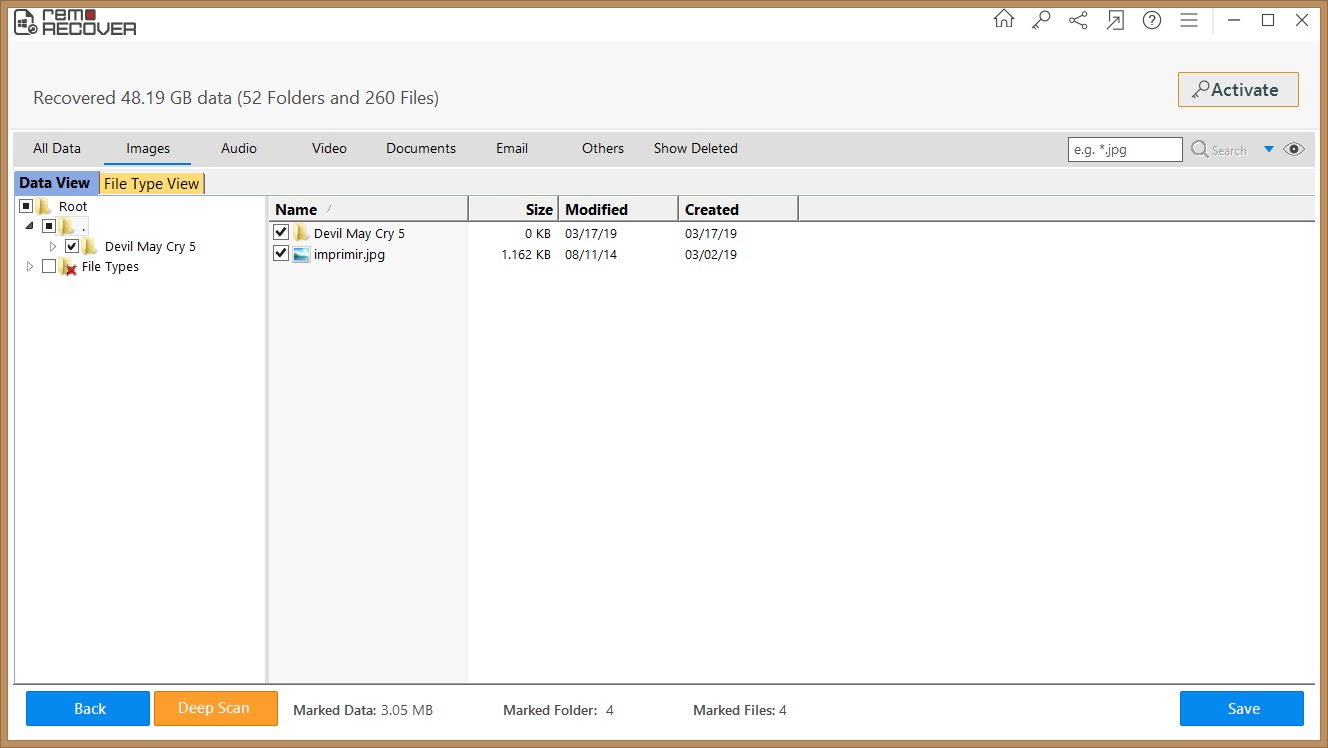
EaseUS Data Recovery Wizard
EaseUS Data Recovery Wizard es uno de los mejores software de recuperación de datos en disco duro. Es un programa de pago, aunque ofrece una versión gratuita que nos permitirá recuperar hasta 500 MB de datos, o hasta 2 GB si lo compartimos desde dentro del software. Nosotros vamos a usar la versión gratuita.
Lo primero es descargar la aplicación e instalarla, tras ello ya podremos ejecutarla. Lo primero que veremos será una interfaz para seleccionar el disco duro que queremos escanear. También podremos seleccionar una ubicación de los datos a recuperar para facilitarle la tarea al software.
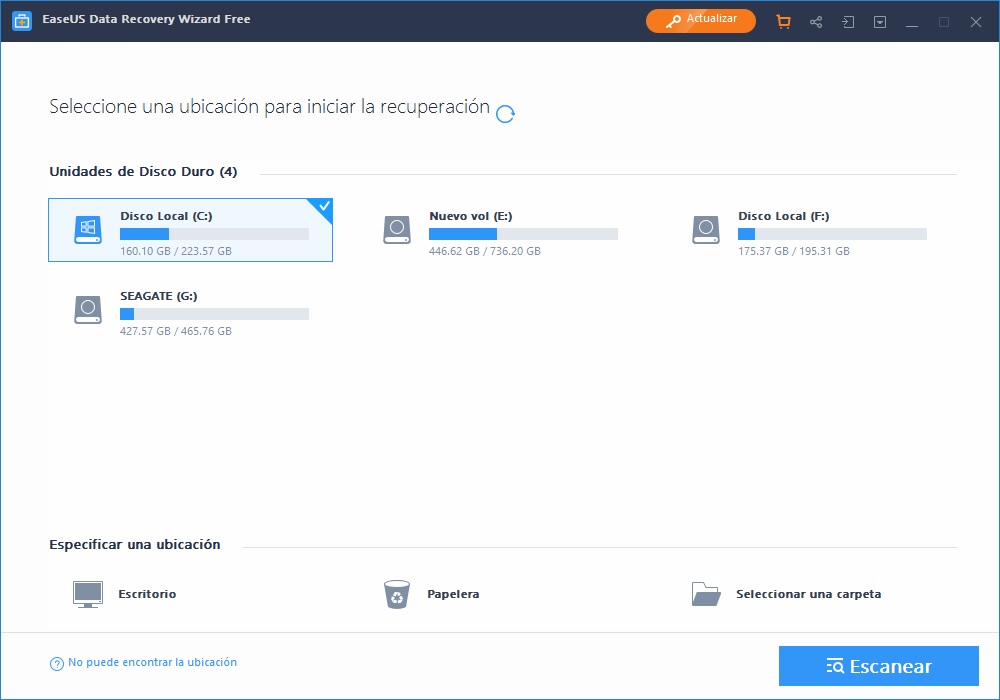
Tras seleccionarlo solo queda dejar que la aplicación haga su trabajo. Cuando haya terminado nos mostrará una interfaz muy completa con multitud de información. Este programa es de los mejores en su sector, siendo capaz de clasificar los archivos encontrados en función de su ubicación en el disco duro de una forma muy clara. Esto hace que sea mucho más sencillo encontrar lo que estamos buscando, sin duda es un gran punto a favor.
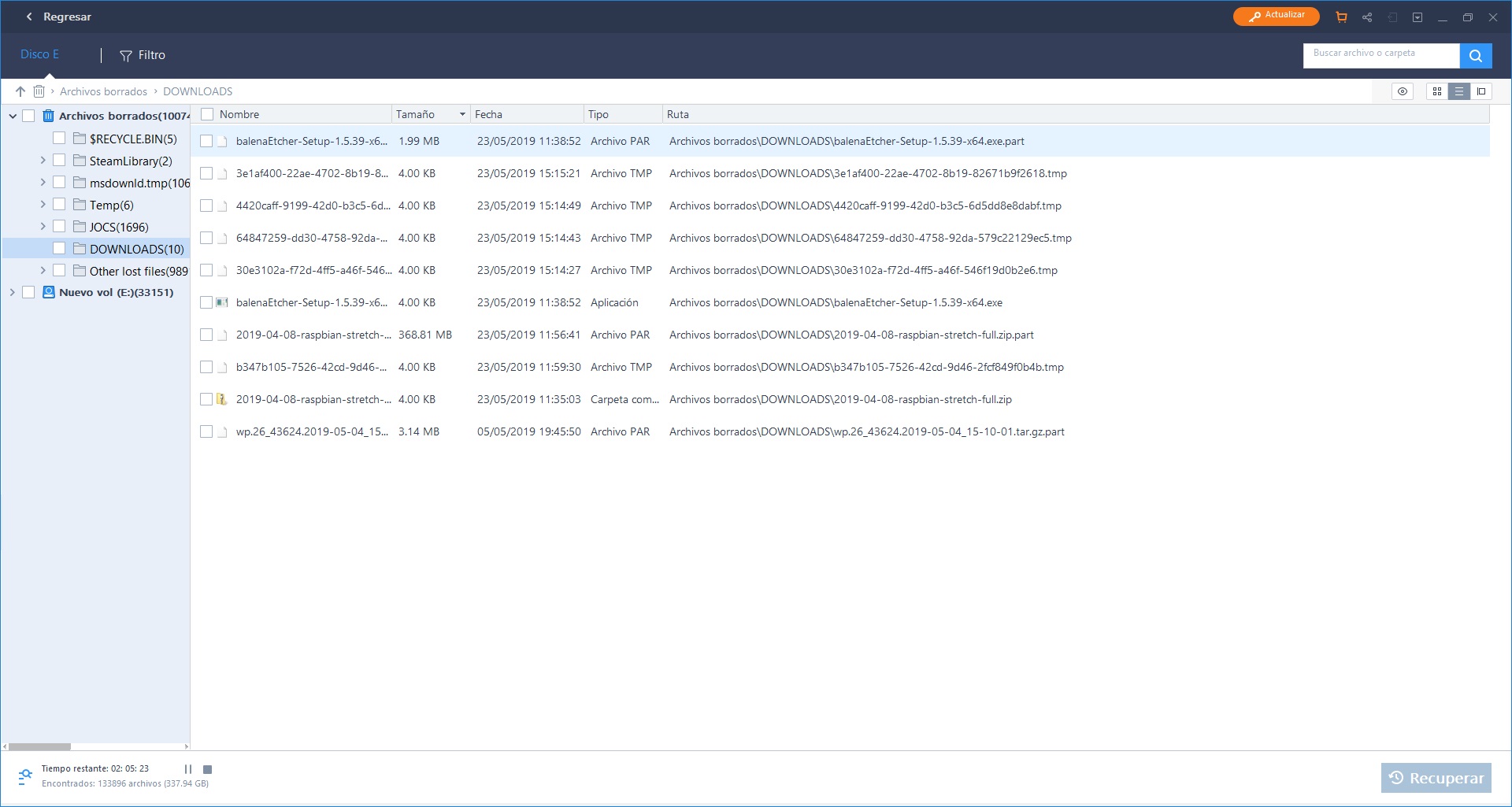
Seleccionamos los archivos que nos interesa recuperar, tras ello la aplicación nos preguntará la ubicación donde queremos que se guarden.
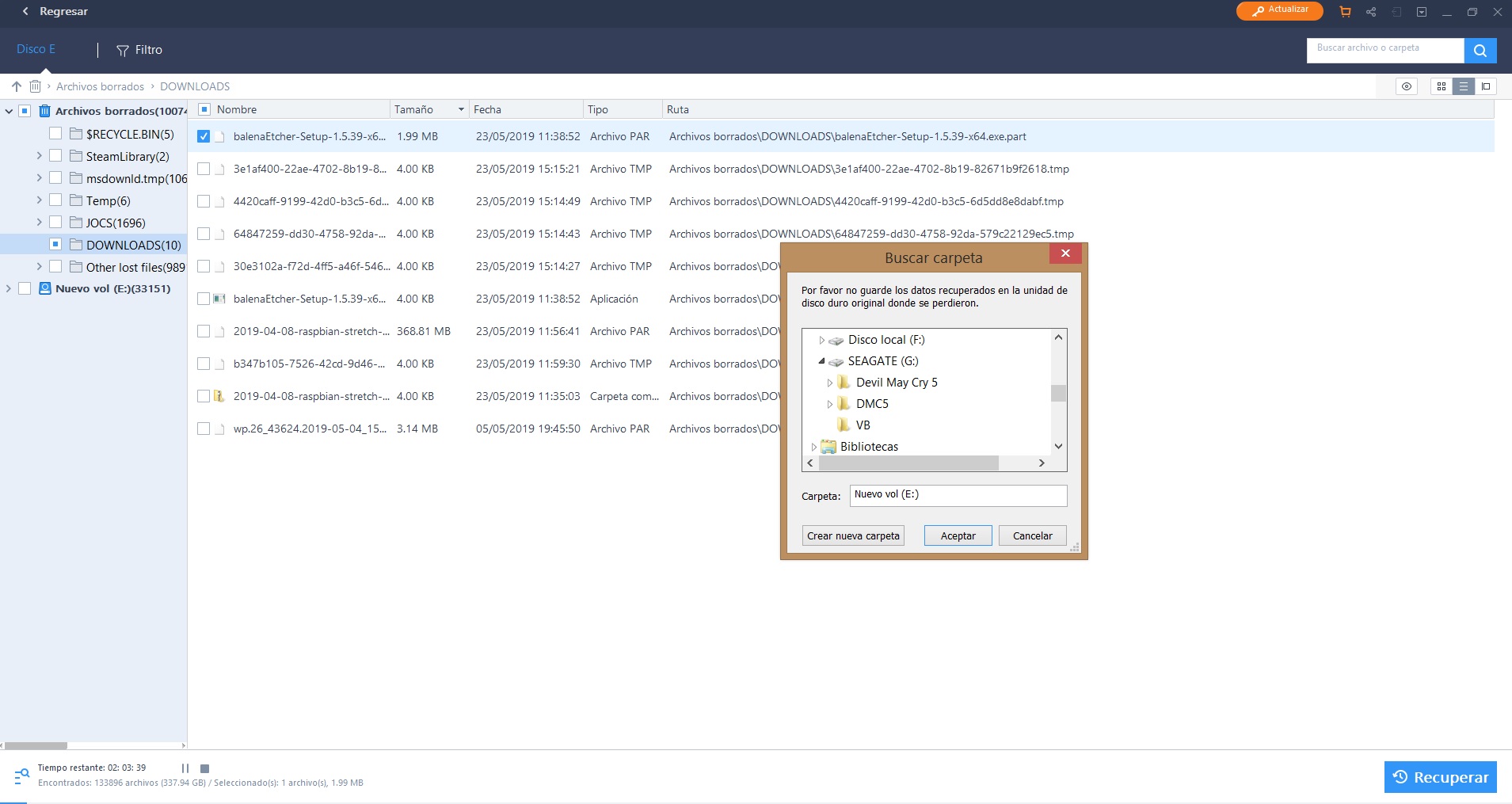
Recuva
Recuva es seguramente el software de recuperación de datos más popular. Se trata de una pequeña herramienta gratuita creada por Piriforn, los creadores del también muy popular CCleaner.
Recuva presenta una interfaz muy sencilla de utilizar, además, tiene un asistente que nos guiará paso a paso en todo el proceso de recuperación de los datos de nuestro disco duro. Este asistente será lo primero que veamos cuando hayamos instalado la aplicación y la abramos.
El asistente nos preguntará el tipo de archivo a recuperar, la localización donde estaban, y por último nos permitirá habilitar el escaneo profundo. Esta última opción es mucho más efectiva a la hora de encontrar datos que se pueden recuperar, pero puede tardar varias horas dependiendo del tamaño del disco duro.
Al final del proceso aparecerá una ventana con la información acerca de los archivos que ha encontrado y que se pueden recuperar. A la izquierda del todo nos indicará el estado del archivo, si aparece en rojo será difícil que lo podamos recuperar, pero no imposible. Para recuperar un archivo no tenemos más que seleccionarlo y pulsar en «Recover».
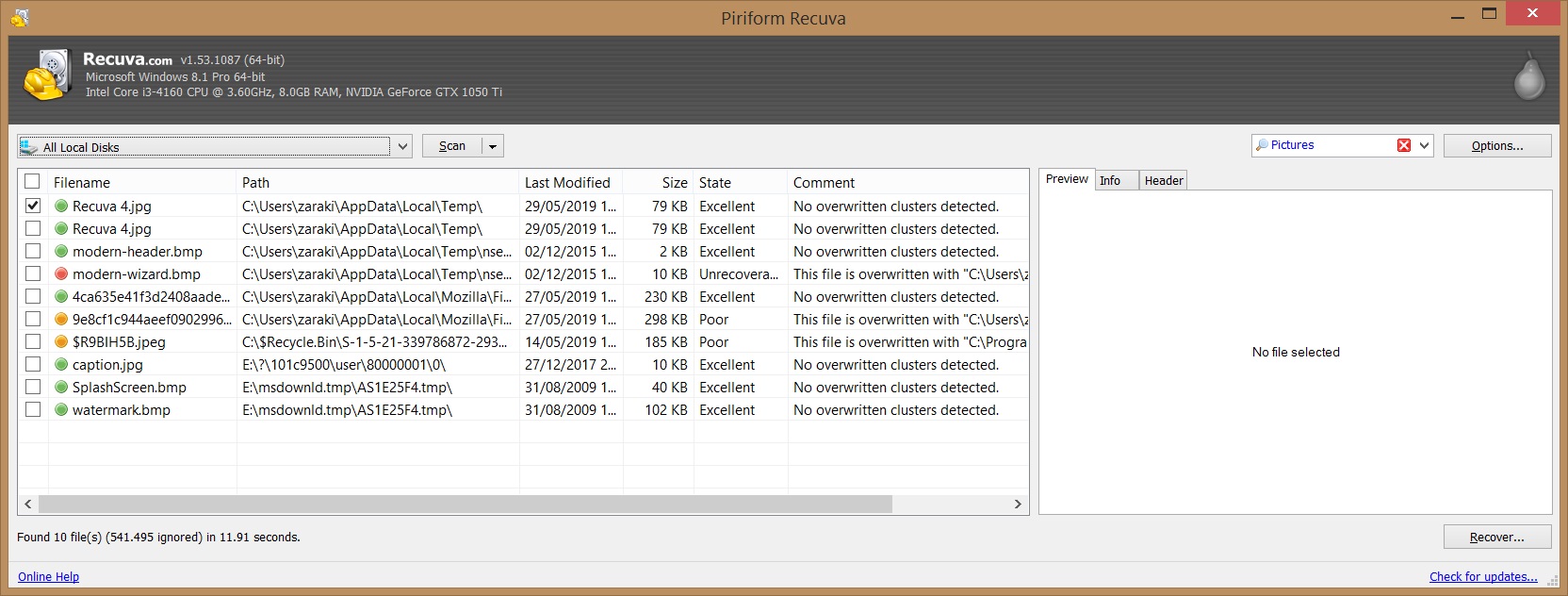
Wise Data Recovery
Seguimos con Wise Data Recovery, que también puedes usar de forma totalmente gratuita. Una vez que hayas descargado e instalado la aplicación ya puedes beneficiarte de sus funciones.
Lo primero que verás es una interfaz de selección del disco duro que quieres analizar. También podrás seleccionar el tipo de archivos a buscar, o incluso su nombre.
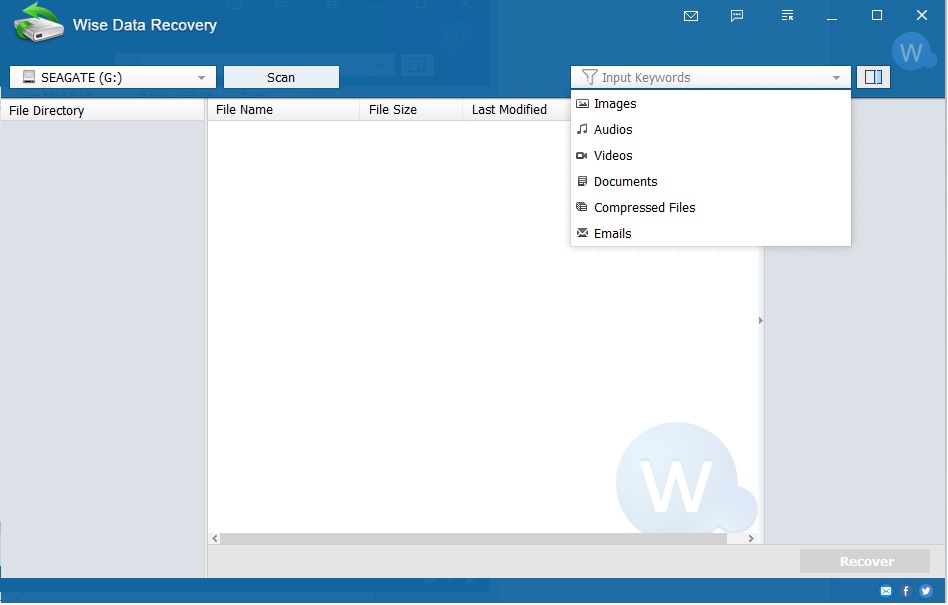
Al final del proceso podrás ver un listado con todos los archivos que se pueden recuperar. No tienes más que seleccionar los que te interesen y hacer click en «Recover».
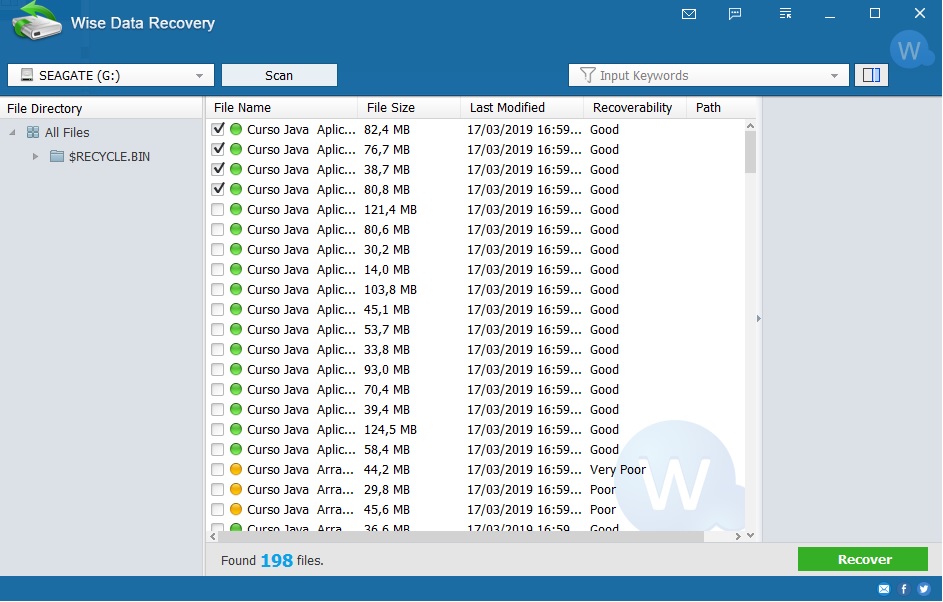
DiskDigger
DiskDigger es otra genial herramienta para recuperar datos borrados o dañados de un disco duro. Un punto a favor es que no necesitas instalar la aplicación. Es una aplicación gratuita, pero te da la opción de hacer un pago de 15 euros para apoyar a sus creadores y eliminar un pequeño mensaje que se muestra en la parte inferior.
Una vez que la abras aparecerá un menú de selección de disco duro que quieres analizar. Selecciónalo y te dará la opción de hacer un escaneo profundo o normal.
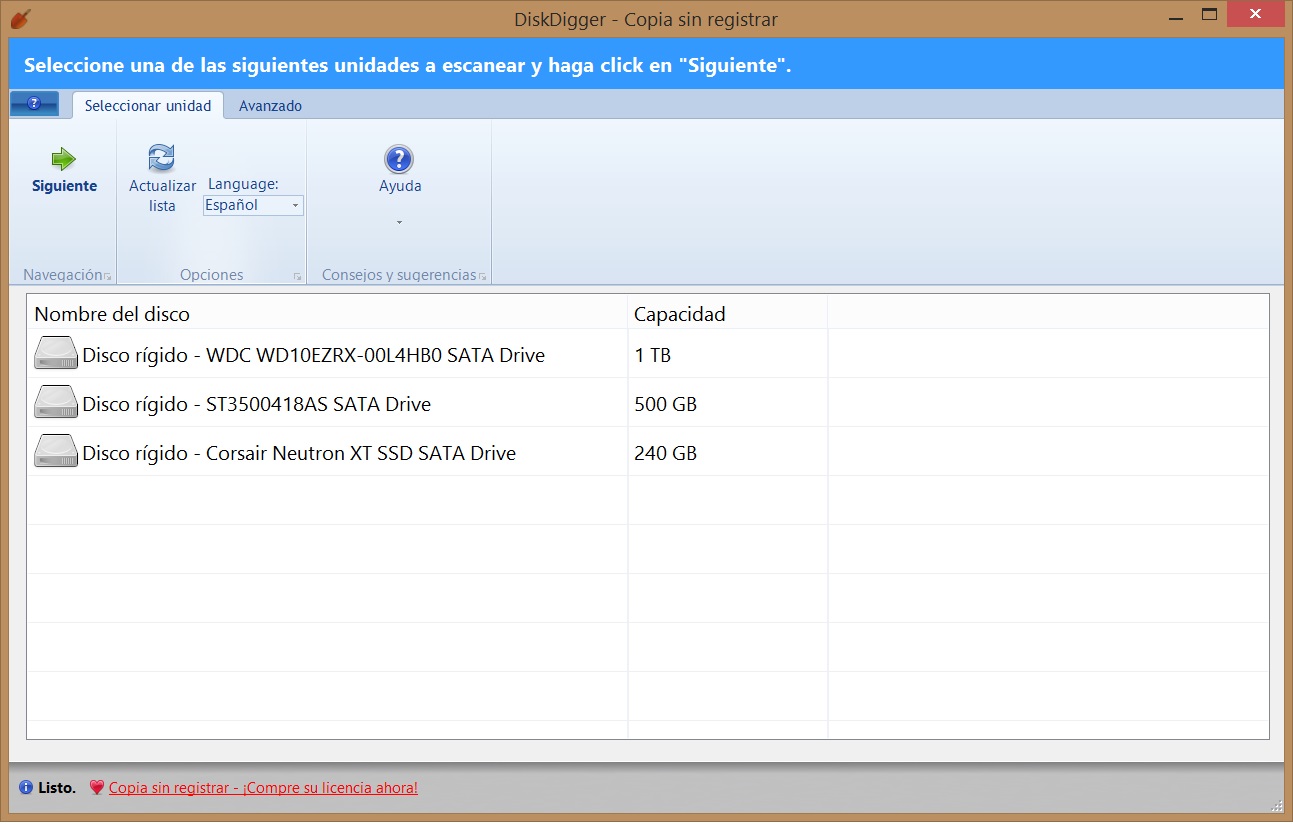

Una vez que haya terminado te mostrará todos los archivos que ha encontrado y que se pueden recuperar.

Hasta aquí nuestro post sobre 5 programas para recuperar datos borrados de un disco duro ¿Has probado alguno?